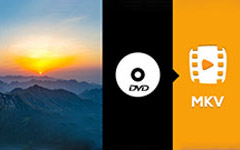Jak konwertować DVD (VOB) do iPoda wideo (MP4 / MOV / M4V) na komputerze Mac
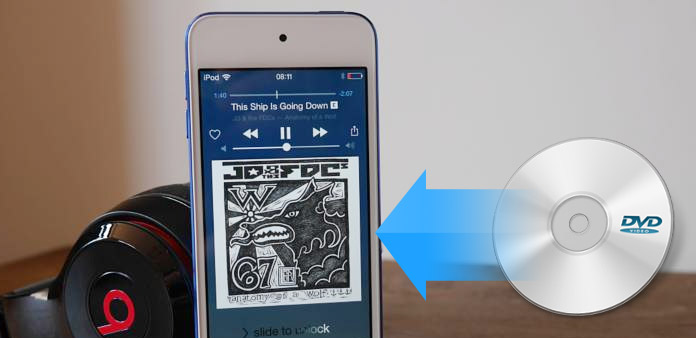
Kiedy jesteś na zewnątrz, w jaki sposób odtwarzasz ulubione filmy DVD? Weź odtwarzacz DVD? Większość z was nie akceptuje tego. A co powiesz na odtwarzanie filmów DVD na iPodzie? Brzmi to dobry pomysł? Ale jak to zrobić? Zdecydowanie konwertuj pliki VOB na MP4 / MOV / M4V, abyś mógł wygodnie odtwarzać je na iPodzie.
Dlaczego warto przekonwertować VOB na MP4 / MOV / M4V?
Co to jest plik VOB?
Jeśli chodzi o DVD, pomyślisz o dysku z filmami. Płyta DVD, zwana cyfrową płytą wideo, jest tworzona przez hobbystów lub producentów komercyjnych. Zwykle DVD jest kompresowane w formacie MPEG2, a format wideo to VOB, więc jeśli włożysz DVD do wbudowanego napędu komputera Mac, możesz otworzyć plik wideo VOB i bezpośrednio go odtworzyć.
Co wybrać MP4 / MOV / M4V
Dla iPoda touch, iPoda Nano, iPoda Classic i iPoda Video akceptuje tylko ograniczone formaty wideo, MP4, MOV i M4V. Jeśli chcesz odtwarzać filmy DVD na iPodzie, musisz pobrać konwerter plików VOB, aby przekonwertować VOB na MP4, MOV i M4V. Następnie skopiuj przekonwertowany plik wideo na iPoda, aby mógł swobodnie go oglądać.
Jak przekonwertować VOB do MP4 / MOV / M4V na Mac
Do konwersji VOB na MP4 wymagany jest konwerter plików VOB, Tipard DVD Ripper dla komputerów Mac to dokładnie jedno narzędzie, które może Ci pomóc. Po pierwsze, pobierz bezpłatnie ten program na swój komputer. Należy pamiętać, że ten odtwarzacz plików VOB ma swoją wersję dla systemów Windows i Mac. Powinieneś pobrać odpowiednią wersję, aby przekonwertować VOB na MP4 lub MOV na Mac lub Windows 11/10/8/7. Tutaj bierzemy na przykład Maca.
Uruchom DVD Ripper na Maca
Po pobraniu programu DVD Ripper na komputer Mac, zainstaluj i uruchom ten program na komputerze Mac.
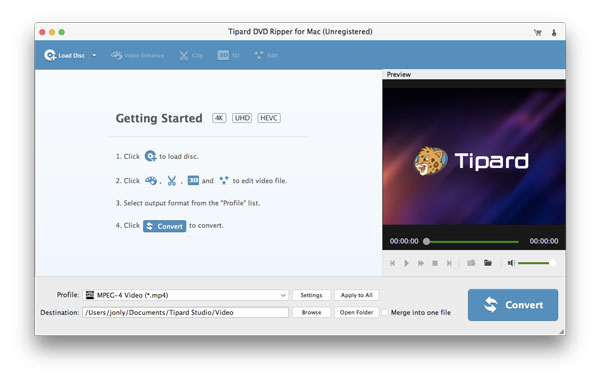
Załaduj pliki DVD
Włóż dysk DVD do komputera Mac z boku, kliknij "Załaduj dysk DVD", aby zaimportować plik DVD. Wtedy usłyszysz dźwięk z komputera Mac, to właśnie twój Mac ładuje pliki DVD. Poczekaj kilka sekund, aż ten program załaduje te pliki. Można otwierać pliki w formacie VOB i odtwarzać je w oknie podglądu po prawej stronie.
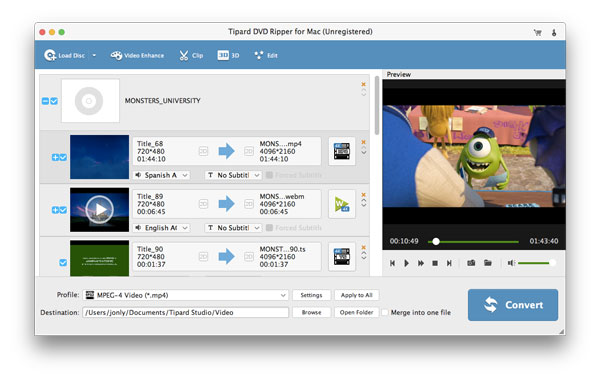
Wybierz format MP4 / MOV / M4V
Wybierz pożądany format MP4 / MOV / M4V z rozwijanej listy "Profil", aby przekonwertować pliki VOB. Tutaj możesz wydrukować "MP4", "MOV" lub "M4V" w pasku wyszukiwania, możesz także wybrać "Apple iPod", aby znaleźć pożądane formaty wideo dla iPoda touch, iPoda Nano, iPoda Classic i iPoda Video.
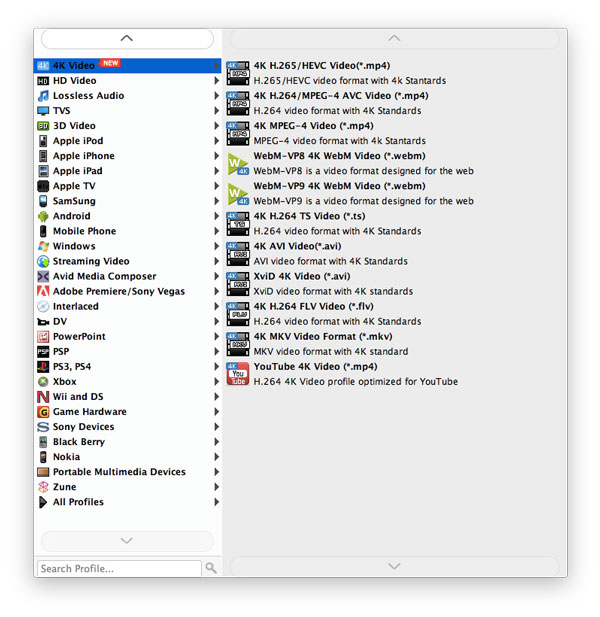
Konwertuj pliki VOB
Po wybraniu formatu wyjściowego kliknij przycisk "Konwertuj", aby przekonwertować VOB na MP4 / MOV / M4V na komputerze Mac.
Wskazówki dotyczące konwersji VOB na MP4 / MOV / M4V
Korzystając z tego oprogramowania konwertera VOB, należy zwrócić uwagę na następujące punkty:
- 1. Nie tylko przekonwertować VOB do MP4, MOV i M4V, ale także umożliwia konwersję VOB na pliki wideo WMV, AVI, MKV, MPEG, itp., Które można odtwarzać na innych urządzeniach lub oprogramowania do edycji.
- 2. Oglądanie filmów DVD na iPodzie to za mało? Idź, aby posłuchać muzyki MP3 na iPodzie. Ten konwerter jest wystarczająco silny, aby kopiować audio z plików wideo DVD do MP3, AAC, AIFF, itp. Plik audio do słuchania na iPodzie od niechcenia.
- 3. Przed konwertowaniem plików VOB można edytować pliki VOB, aby utworzyć efekty specjalne. Obracaj obraz z boku, aby skorygować kąt, przekonwertuj 2D na 3D, aby uzyskać dostęp do narzędzia VR, klipu, kadrowania, a nawet znaku wodnego, aby dostosować własne wideo.
- 4. W porównaniu do internetowego VOB Converter ten program jest wystarczająco bezpieczny, aby chronić Twoją prywatność bez żadnych wtyczek. można ładować i konwertować pliki wideo VOB bez połączenia z Internetem.
- 5. Po przekonwertowaniu formatów zgodnych z DVD na iPoda można zsynchronizować wideo z iPodem przy użyciu niektórych narzędzi do przenoszenia iPoda.
- 6. Zwiększ jakość plików wideo VOB przed konwersją do innych formatów. Możesz poprawić jakość wideo na cztery sposoby, podnieść rozdzielczość wideo z niższej do wyższej, automatycznie dostosować jasność i kontrast, usunąć zakłócenia wideo i zmniejszyć drgania wideo. Dzięki tej funkcji możesz łatwo ulepszyć swoje filmy DVD.
- 7. Jeśli ładujesz filmy HD DVD, możesz wybrać HD MP4, aby konwertować na wideo HD, aby uzyskać wyraźną wizję na iPodzie.
- 8. Jeśli chcesz umieścić części filmu DVD w jednym pliku, możesz wybrać wszystkie części wideo VOB, a następnie kliknąć przycisk "Scal" (pierwszy przycisk pod wczytaną listą filmów), aby części wideo VOB przekształcić w jeden kompletny plik wideo.
- 9. Jako konwerter VOB umożliwia także podgląd efektów wideo, odtwarzając pliki VOB jako wolny odtwarzacz VOB. Przed dokonaniem konwersji, aby można było wprowadzić odpowiednie poprawki.
Jak konwertować DVD (VOB) do iPoda wideo (MP4 / MOV / M4V) na komputerze Mac